
الكمبيوتر يعمل ببطء ، جهاز كمبيوتر محمول يعمل بنظام Windows 7 ، يبطئ: ماذا تفعل؟
الأسباب الرئيسية للتشغيل البطيء للكمبيوتر أو الكمبيوتر المحمول. تشخيص المشاكل والوقاية منها.
التنقل
مستخدمو أجهزة الكمبيوتر الثابتة وأجهزة الكمبيوتر المحمولة مع نظام التشغيل ويندوز 7 في كثير من الأحيان ، يواجهون مشكلة أداء أجهزتهم. في مرحلة ما ، يبدأ الكمبيوتر أو الكمبيوتر المحمول بصراحة "مملة" أو "تبطئ". يتم التعبير عن ذلك بوضوح في حقيقة أن نظام التشغيل يبدأ في تحميل الكثير من الأبطأ والمجلدات والملفات على الكمبيوتر مع تأخير كبير ، وبالفعل لا تتلقى جميع إجراءات المستخدم استجابة فورية ، كما ينبغي. في نهاية المطاف ، يتجمد الكمبيوتر أو يعيد تشغيله ، وأحيانًا يتوقف تمامًا عن العمل.
يمكن أن تحدث مثل هذه "الفرامل" لسلسلة ضخمة من الأسباب التي يمكن تقسيمها إلى مجموعتين رئيسيتين: "" برمجة" و " فني". يتم حل كل من المشاكل بطريقة معينة. في مقالتنا ، سننظر في أكثرهم شيوعًا ونخبرك بكيفية حلها.
يعمل الكمبيوتر ببطء ، جهاز الكمبيوتر المحمول Windows 7: أسباب البرامج
عدم وجود مساحة حرة على قرص صلب
- يرتبط السبب الأكثر شيوعًا لظهور "الفرامل" و "التأخر" على أجهزة الكمبيوتر بكمية صغيرة من الذاكرة الحرة على محرك أقراص ثابت. كما تعلمون ، لتثبيت نظام التشغيل ويندوز 7 الحد الأدنى المطلوب 20 غيغابايت مساحة خالية على قرص صلب. ومع ذلك ، لتشغيل مريح لهذا المجلد ، لن يكون كافيا. لكي يعمل النظام دون تأخير ، يجب أن يكون لديك احتياطي للذاكرة تقريبًا 20 - 40 جيجابايت، والتي سيتم استخدامها لتخزين الملفات المؤقتة ، ذاكرة التخزين المؤقت للبيانات ، برامج تشغيل مثبتة وبرامج نظام مهمة أخرى.
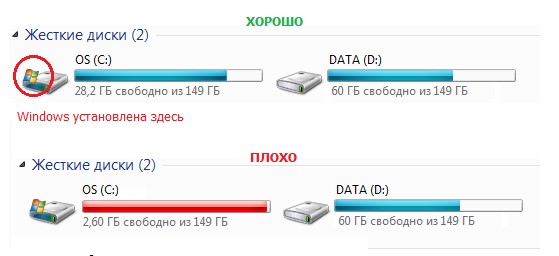
الشكل 1. عدم وجود مساحة حرة على قرص صلب
- كقاعدة عامة ، يتم إنشاء قسم منفصل ضمن تثبيت نظام التشغيل على قرص ثابت ، والذي يتم تعيينه في الغالب الرسالة " جيم". في الجهل ، يقوم المستخدمون ذوو الخبرة بتثبيت الألعاب والبرامج الثالثة الأخرى في هذا القسم ، والتي تحدث ضرورية للتشغيل الصحيح لنظام التشغيل نفسه.
- من أجل تجنب ظهور "الفرامل" و "التأخر" أثناء العمل على جهاز كمبيوتر ، اتخذ قاعدة لاحتواء قسم النظام في القرص نظيف. قم بإزالة أو نقل جميع الملفات والألعاب والبرامج الإضافية منه ، وقم بتنظيف سطح المكتب من اختصارات غير ضرورية ، وتنظيف السلة والمجلد " التحميلات". تأكد من أن القرص لديه مساحة خالية كافية ( 20 - 40 جيجابايت) وحاول الحفاظ على هذا المستوى.
سجل الأخطاء بسبب الإزالة غير الصحيحة للبرامج والتعامل مع الكمبيوتر
- أثناء العمل على جهاز كمبيوتر في نظام التشغيل ، يحدث عدد كبير من العمليات المختلفة. نظرًا لأن الكمبيوتر يعمل بشكل صارم وفقًا للخوارزمية التي يحددها شخص ما ، فإن الانتهاء غير الصحيح لأي من هذه العمليات يؤدي إلى حالات الفشل/الأخطاء في نظام الملفات (السجل). إنها ملفات تالفة مع البيانات الموصوفة بشكل غير صحيح فيها والتي تشير إلى نظام الملفات وتؤدي إلى انخفاض في أداء الكمبيوتر.
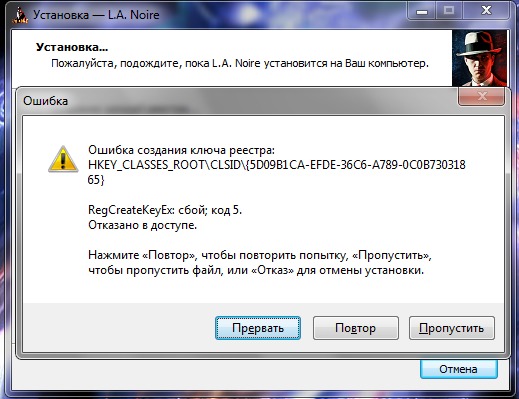
الشكل 1. سجل الأخطاء بسبب الإزالة غير الصحيحة للبرامج والتعامل مع الكمبيوتر
- يتم تشكيل معظم أخطاء التسجيل هذه عندما يكمل المستخدم الكمبيوتر بشكل غير صحيح ، وإيقاف تشغيله باستخدام زر الطاقة. أيضا ، لا ينشأ جزء صغير من الأخطاء من الحذف غير السليم للبرامج. يقوم العديد من المستخدمين ببساطة بإزالة المجلد بألعاب وتطبيقات مثبتة من القرص الصلب ، دون الاهتمام بأنهم ضارون بالكمبيوتر من خلال تصرفاتهم.
- لتجنب ظهور مثل هذه الأخطاء ، يجب عليك إكمال تشغيل النظام بشكل صحيح ، والذهاب إلى القائمة " بداية"واختيار العنصر" الانتهاء من العمل».
يجب حذف البرامج من خلال " لوحة التحكم"وقسم" البرامج والمكونات».
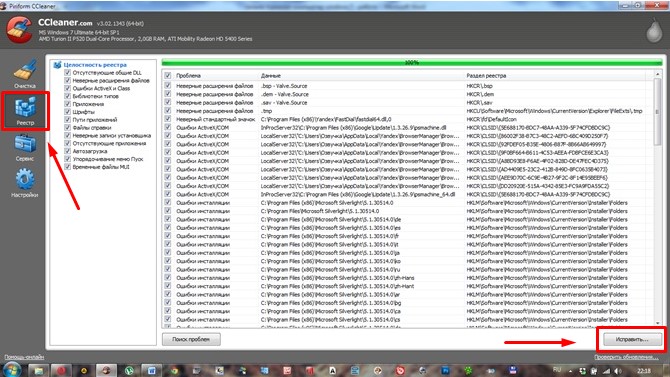
الشكل 2. سجل الأخطاء بسبب الإزالة غير الصحيحة للبرامج والتعامل مع الكمبيوتر
- ولكن يحدث أيضًا أن الأخطاء في السجل ليست خطأ المستخدم. أثناء الاستخدام الطويل للكمبيوتر في النظام ، يتم تشكيلها كثيرًا وعاجلاً أم آجلاً ، هناك حاجة لتصحيحها. لهذا الغرض ، هناك الكثير من البرامج المتخصصة ، ولكن الأكثر شعبية منها ccleaner. أيضًا ، بمساعدة هذه الأداة ، يمكنك بسهولة التخلص من الملفات والقمامة غير الضرورية. حول كيفية تنظيف الكمبيوتر وإصلاح أخطاء التسجيل باستخدام ccleaner يمكنك القراءة في مقالتنا " برامج لتنظيف جهاز كمبيوتر من القمامة والملفات غير الضرورية».
تلف ملفات النظام أو عدوى فيروساتها
في كثير من الأحيان يحدث أنه أثناء استخدام الكمبيوتر ، يمكن تلف بعض ملفات النظام المهمة. في أغلب الأحيان ، يصابون بالفيروسات ، وأحيانًا يمكن للمستخدمين الذين يفتقرون إلى الخبرة ببساطة إزالتها من الجهل. يمكن أن يسبب هذا "الفرامل" ، ومظهر الأخطاء الحرجة والمشاكل الأخرى لنظام التشغيل. يمكن أن تساعد الوظيفة القياسية في حل هذه المشكلة شبابيك « استعادة النظام". لاستخدامه ، اتخذ الخطوات التالية:
- الخطوة 1. افتح القائمة " بداية"، فتح" كل البرامج"، اذهب إلى المجلد" معيار"وفي ذلك في المجلد" خدمة". انقر على العنصر " استعادة النظام».
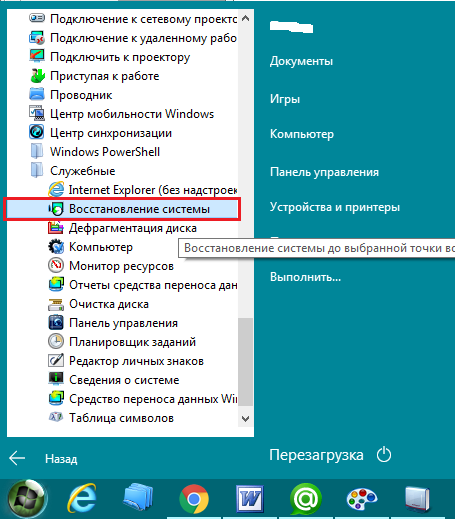
الشكل 1. تلف ملفات النظام أو عدوى فيروساتها
- الخطوة 2. انتظر مدير استعادة النظام وانقر " بالإضافة إلى ذلك". تذكر أن هذا الإجراء لا يؤثر على الملفات الشخصية للمستخدم ، بما في ذلك الصور والموسيقى والألعاب والبرامج. إنه يتحقق ويستعيد بيانات النظام بشكل حصري ، وإذا لزم الأمر ، يقوم بتحميل المفقود من الإنترنت أو القرص.
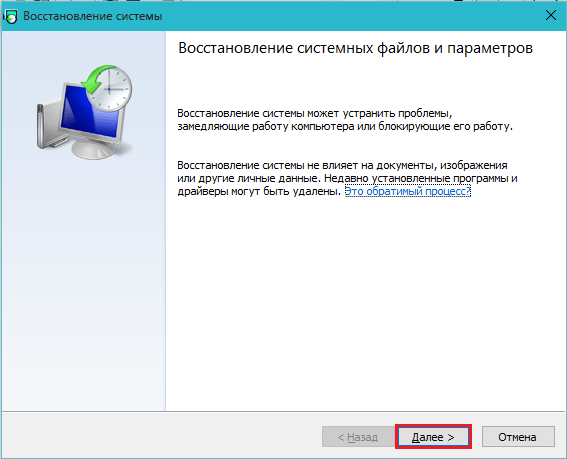
الشكل 2. تلف ملفات النظام أو عدوى فيروساتها
- الخطوه 3. بعد بدء تشغيل المدير ، حدد نقطة التحكم (التاريخ الذي تريد إعادة تشغيله النظام). إذا لم تكن نقطة التحكم المطلوبة في القائمة ، فضع فحصًا مقابل " إظهار نقاط الاسترداد الأخرى"، ثم اضغط" بالإضافة إلى ذلك».
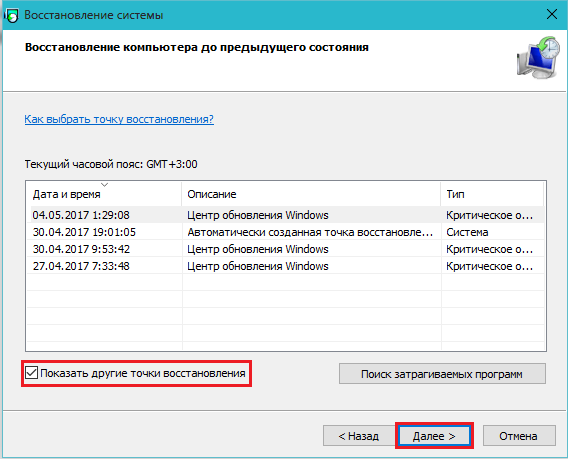
الشكل 3. تلف ملفات النظام أو عدوى فيروساتها
- الخطوة 4. ستبدأ عملية الاسترداد ، والتي قد تستغرق الكثير من الوقت. بعد الانتهاء ، سيتم إعادة تشغيل الكمبيوتر وستظهر نافذة مع نتائج الاسترداد على الشاشة. إذا ، بعد هذا الإجراء ، لم يتوقف الكمبيوتر عن "التباطؤ" ، فستكون السبيل الوحيد للخروج من الموقف بمثابة إعادة تثبيت كاملة لنظام التشغيل.
تحديثات Windows 7 المثبتة بشكل غير صحيح
كما تعلمون ، في إصدارات نظام التشغيل ويندوز 7 وفوقًا ، هناك وظيفة للتحديث التلقائي للنظام ومكوناته. في كثير من الأحيان ، تنشأ بعض المشكلات مع هذه التحديثات. على سبيل المثال ، أثناء تحميل التحديث ، يتعافى الإنترنت وفي هذا الصدد ، قد تتلف بعض مكونات حزمة التحديث أو عدم تحميلها. يمكن أن يتسبب تثبيت تحديث "مكسور" على الكمبيوتر في "الفرامل" الملموسة ، وعلاج خدمات النظام والعديد من الأخطاء الأخرى. لتصحيح هذه المشكلة ، من الضروري إزالة آخر تحديث ثابت ، ثم إعادة تنزيلها وتثبيتها. للقيام بذلك ، اتخذ الخطوات التالية:
- الخطوة 1. من خلال القائمة " بداية"فتح" لوحة التحكم". ابحث في القسم المفتوح في النافذة " البرامج والمكونات"واذهب إليه.
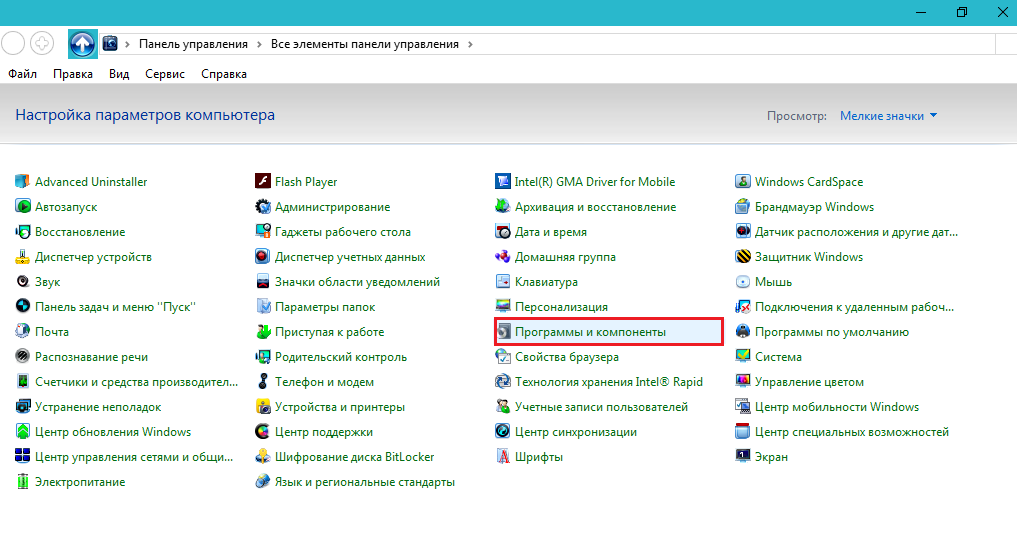
الشكل 1. تحديثات Windows 7 المثبتة بشكل معتدل
- الخطوة 2. في النافذة مع قائمة بالبرامج المثبتة ، من الضروري العثور على قسم على الجانب الأيسر " عرض التحديثات المثبتة"وذهب إليها.
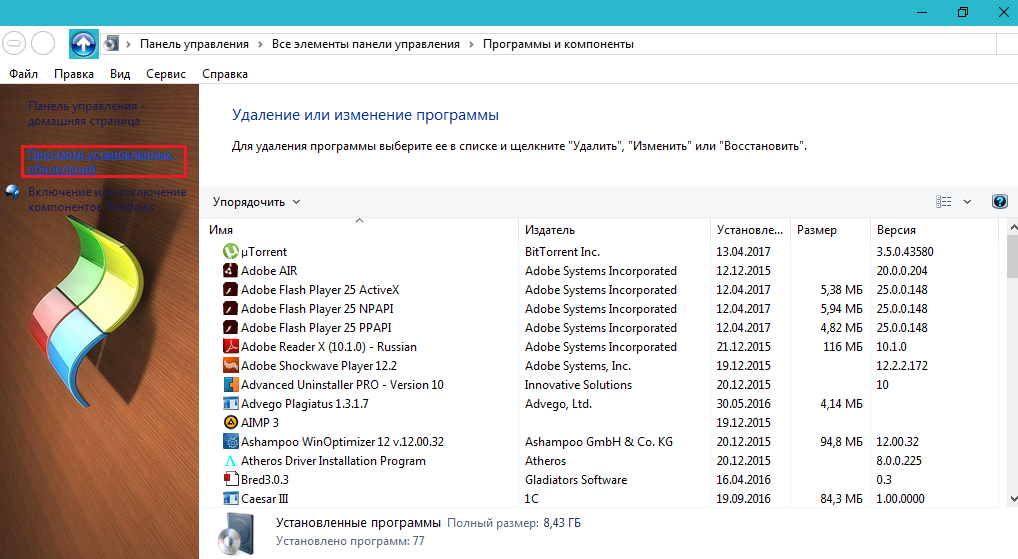
الشكل 2. تحديثات Windows 7 المثبتة بشكل خادع
- الخطوه 3. في النافذة التي تفتح ، سيتم عرض قائمة بجميع التحديثات المثبتة لنظام التشغيل والبرامج القياسية. تحتاج إلى العثور على آخر حزمة التحديثات المثبتة في القائمة (كقاعدة عامة ، فإنها تنطلق الأول في القائمة) ، وتمييزها مع زر الماوس الأيسر واضغط على الزر " حذف" أو " يتغير". بعد ذلك ، يجب أن تنتظر الانتهاء من عملية الإزالة وإعادة تشغيل الكمبيوتر.
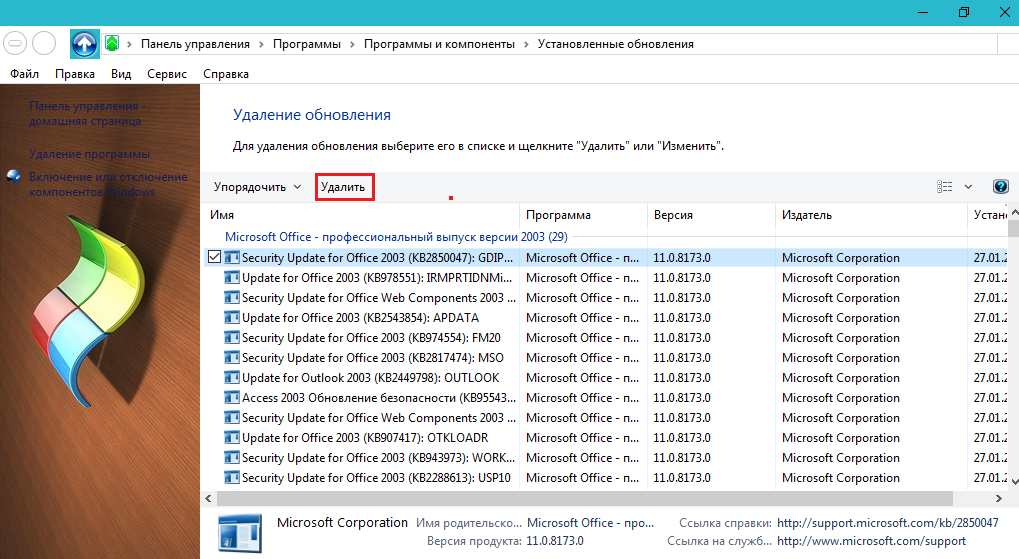
الشكل 3. تحديثات Windows 7 المثبتة بشكل غير جذاب
- الخطوة 4. بعد إزالة حزمة التحديثات ، يجب إعادة تحميلها. في السابق ، راجع استقرار اتصال الإنترنت الخاص بك. فتح " لوحة التحكم"وانتقل إلى القسم" مركز تحديث Windows».
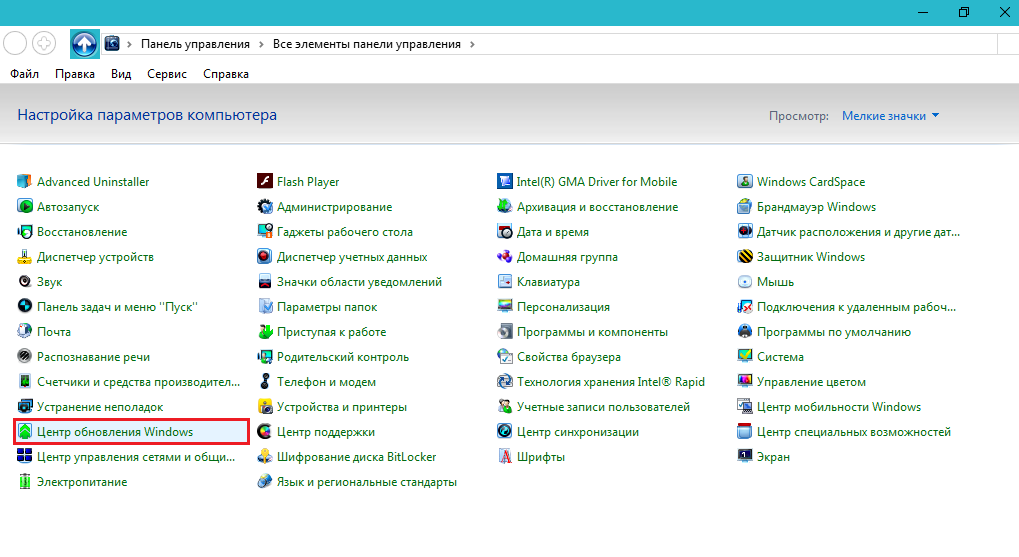
الشكل 4. تحديثات Windows 7 المثبتة بشكل غير صحيح
- الخطوة 5. في النافذة التي تفتح ، انقر فوق الزر " البحث عن تحديثات" أو " ابحث عن التحديثات"وانتظر نهاية العملية. بعد العثور على تحديثات جديدة ، انقر فوق الزر " تحميل التحديثات" و بعد " تثبيت التحديثات».
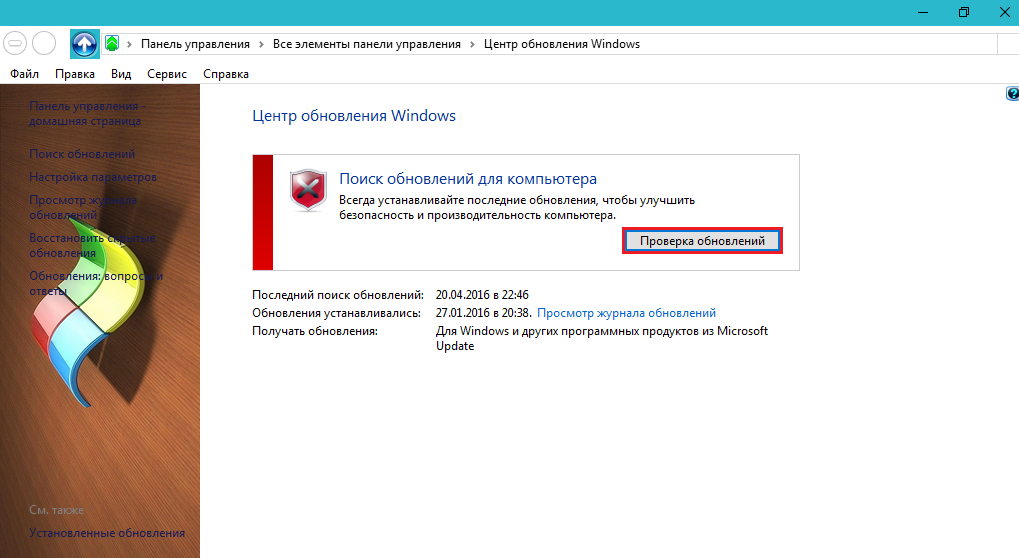
الشكل 5. تحديثات Windows 7 المثبتة بشكل غير صحيح
في حالة عدم تثبيت التحديثات مرة أخرى بشكل صحيح ، يوصى بالتنزيل مع موقع رسمي مايكروسوفت التوزيع الكامل لنظام التشغيل الخاص بك مع جميع آخر التحديثات وإعادة التثبيت شبابيك.
يعمل الكمبيوتر ببطء ، كمبيوتر محمول Windows 7: أسباب فنية
خلل في القرص الصلب
- إذا كنت متأكدًا من أن كل شيء في حالة من خلال البرنامج على الكمبيوتر ، فمن المؤكد أن المشكلة تكمن في انهيار "الحديد". تتأثر سرعة الكمبيوتر أو الكمبيوتر المحمول بمحرك أقراص ثابتة يحتوي على خاصية التآكل بمرور الوقت ، مما يؤدي في النهاية إلى "الفرامل" و "التأخر" أثناء العمل على جهاز كمبيوتر.

الشكل 1. عطل القرص الصلب
- ينقسم القرص الصلب إلى العديد من القطاعات التي تعمل على تخزين المعلومات. بمرور الوقت ، يصبحون غير قابل للاستعمال ويصادفهم النظام "مكسور". إذا ، في عملية قراءة البيانات من قرص ثابت ، يدخل الكمبيوتر إلى القطاع "المكسور" ، يحدث فشل في النظام ، مما يؤدي إلى "الفرامل" وتجميد الجهاز. عادة ما تكون القراءة القطاعية المكسورة مصحوبة بطربة مميزة لوحدة النظام أو الكمبيوتر المحمول.
- من المستحيل تجنب هذه المشكلة ومع مرور الوقت على تغيير أي محرك أقراص ثابتة ، ولكن يمكنك تمديدها مع عمر خدمة باستخدام برنامج خاص لاستعادة قرص صلب HD Tune Proالتي يمكن تنزيلها بواسطة هذا الرابط.
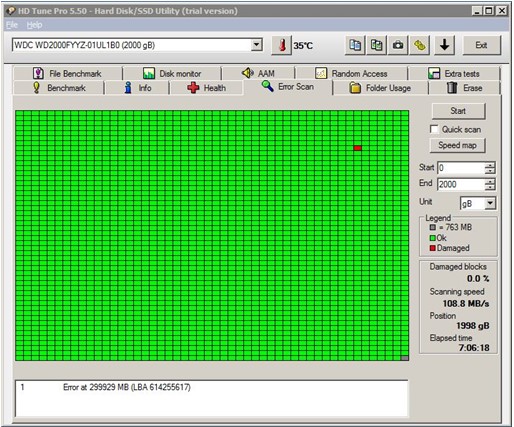
الشكل 2. القرص الصلب الخاطئ
- بالإضافة إلى ذلك ، يوصى بتحرير القرص الثابت مرة واحدة على الأقل في الشهر. للقيام بذلك ، افتح القائمة " بداية"، ابحث عن المجلد" معيار"، ثم افتح المجلد" خدمة"، وفي ذلك ، حدد" " إلغاء تجزئة القرص».
عطل في نظام التبريد وارتداد الجهاز
- سبب شائع آخر لـ "الفرامل" و "التأخر" من أجهزة الكمبيوتر وأجهزة الكمبيوتر المحمولة هو ارتفاع درجة الحرارة. يمكن تحديد هذه المشكلة عن طريق العين. بعد التشغيل ، يعمل الكمبيوتر بسرعة جيدة ، ولكن بعد بضع دقائق يبدأ أدائه في الانخفاض بسرعة. أيضًا ، يعد مؤشر ارتفاع درجة الحرارة هو إغلاق تعسفي للكمبيوتر ، أو ضوضاء المروحة أو غيابها الكامل ودرجة حرارة جسم الكمبيوتر المحمول. في بعض الأحيان ، تسخن أجهزة الكمبيوتر المحمولة إلى حد ما بعد أن لمست الجسم ، يمكنك الحصول على حرق.

الشكل 1. خطأ في نظام التبريد وارتداد الجهاز
- كقاعدة عامة ، يساعد التنظيف القياسي للمكونات أو الكمبيوتر المحمول من الغبار على حل مشكلة ارتفاع درجة الحرارة. لا يُنصح بشدة المستخدمين عديمي الخبرة بفتح جسم الجهاز وتنظيفه بشكل مستقل. من الأفضل طلب المساعدة من المعارف أو في خدمة إصلاح الكمبيوتر.
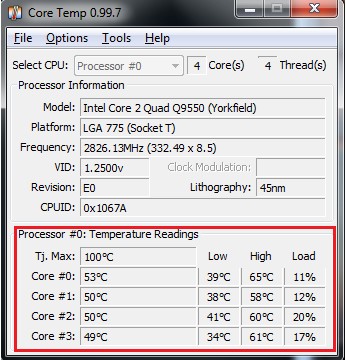
الشكل 2. خطأ في نظام التبريد وارتداد الجهاز
- في حالة عدم مساعدة التنظيف من الغبار ، يجب استبدال العجينة الحرارية ، التي تقع بين المحول ومعالج الجهاز. تحتاج إلى القيام بذلك فقط كملاذ أخير وفقط من أيدي المحترف.
نتائج

ماذا تفعل إذا كان جهاز كمبيوتر أو مكابح كمبيوتر محمول؟
أي من الأسباب المذكورة أعلاه لظهور "الفرامل" عند العمل على جهاز كمبيوتر لا يظهر من تلقاء نفسه. من أجل منع مظهرها ، من الضروري التعامل بعناية على جهاز الكمبيوتر أو الكمبيوتر المحمول ، ولا تسقطه أو تغلب عليه ، وتنظيفه من الغبار وعدم ملؤه بالماء ، وكذلك من وقت لآخر لأداء بعض الإجراءات التي ستساعد لتمديد حياتك بشكل كبير:
- مراقبة حجم كافٍ من المساحة الحرة على قرص صلب
- قم بحذف الألعاب والبرامج المثبتة على الكمبيوتر وفرزها بشكل صحيح
- تنفيذ تشخيص السجل
- مرة واحدة على الأقل في الشهر ، إطلاق أقراص إزالة التجزئة
- قم بتنظيف الكمبيوتر من الملفات غير الضرورية والقمامة
- وفر حماية الكمبيوتر المستمرة ضد الفيروسات ومن وقت لآخر لمسح النظام لوجودها مع أحد مكافحة الفيروسات.
